Prozkoumali jsme už rozsáhlé množství nástrojů pro záznam obrazovky, které fungují na mnoha platformách. Nicméně u chytrých telefonů není nahrávání dění na displeji vždy snadné. Až do příchodu Androidu Lollipop bylo obtížné najít takovou aplikaci, která by byla zdarma, jednoduchá na nastavení, umožňovala nahrávat neomezeně dlouhá videa a nevyžadovala k tomu PC ani rootování zařízení. Pokud tedy hledáte bezplatný nástroj pro zaznamenávání screencastů, který podporuje mikrofon a dá se ovládat pouze z vašeho telefonu, One Shot Screen Recorder se zdá být ideálním řešením. Jedinou malou vadou je decentní vodoznak v oznamovací liště.
Aplikaci One Shot si jednoduše stáhnete z Google Play Store. Nepotřebujete root, stačí mít Android 5.0 a novější. Po spuštění aplikace klikněte na ikonu obrazovky. Zobrazí se vám plovoucí tlačítko pro záznam, v souladu s principy Material Design, kterým můžete nahrávání ovládat. Pokud vám tlačítko překáží, můžete ho kdykoli skrýt jeho přetažením do lišty pro zavření, která se ukáže nahoře. Ikona v oznamovací liště vám umožňuje snadno spouštět a zastavovat záznam. Po ukončení nahrávání si můžete výsledek přehrát a sdílet.
Před samotným nahráváním doporučujeme si prohlédnout nastavení v aplikaci. Můžete si vybrat, jestli se mají zobrazovat interakce s obrazovkou, nastavit datový tok, počet snímků za sekundu, orientaci videa, rozlišení a také vypnout mikrofon. Až budete připraveni nahrávat, klikněte na tlačítko obrazovky v pravém horním rohu. Videa se ukládají do formátu MP4.
Po dokončení nahrávání stačí stáhnout oznamovací lištu a kliknout na „Zastavit“ v upozornění aplikace. Následně si video můžete přehrát nebo sdílet. V aplikaci najdete záložku „Videa“, kde máte k dispozici všechny nahrané záznamy. Tyto soubory jsou ukládány ve složce s názvem „MakeEZ“ ve vnitřním úložišti zařízení. Pokud chcete, můžete je jednoduše zkopírovat do počítače přes datový kabel.
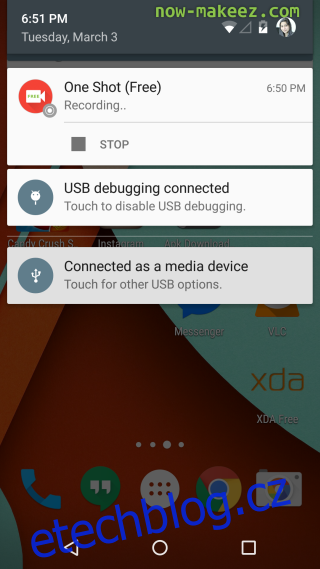
Nahrávání screencastů není nijak časově omezeno, což je velká výhoda. Nicméně zmíněný vodoznak může být pro některé uživatele obtěžující a zdá se, že se ho nelze nijak zbavit.